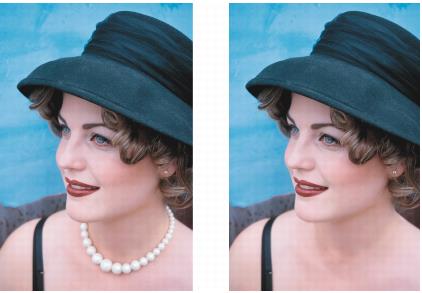
| • | So klonen Sie Bilder und Objekte |
Sie können die Pixel eines Bildbereichs in einen anderen Bildbereich kopieren und dadurch fehlerhafte oder nicht erwünschte Bildelemente überdecken. So können Sie beispielsweise Risse im Bild retuschieren oder eine bestimmte Person aus einem Gruppenbild entfernen. Sie können geklonte Bildelemente auch mehrfach verwenden, indem Sie sie in einen anderen Bildbereich oder ein anderes Bild kopieren. Wenn Sie ein Objekt klonen, werden die geklonten Bereiche zum aktiven Objekt hinzugefügt. Mit den Pixeln einer Bildvorlage können Sie auch abstrakte Bildkreationen erstellen.
Die Halskette wurde mit dem Hilfsmittel Klonen aus dem Bild entfernt.
| So klonen Sie Bilder und Objekte |
|
| 1 . | Klicken Sie in der Hilfsmittelpalette auf das Klonen-Hilfsmittel |
| 2 . | Öffnen Sie in der Eigenschaftsleiste die Auswahl Pinsel, und wählen Sie eine Kategorie und anschließend einen Klontyp. |
| 3 . | Wählen Sie in der Eigenschaftsleiste die gewünschten Einstellungen. |
| 4 . | Klicken Sie auf die Stelle des Bildes, die als Ursprungspunkt für das Klonen gelten soll. |
| Sie können den Ursprungspunkt zurücksetzen, indem Sie mit der rechten Maustaste auf den Bereich klicken, den Sie klonen möchten. |
| 5 . | Ziehen Sie den Klonpinsel im Bildfenster, um die Pixel des Ursprungspunkts zu kopieren. |
|
Klicken Sie auf die Kategorie Impressionistisch klonen
|
|
|
Klicken Sie auf die Schaltfläche 'Kumulativ' ein-/ausblenden
|
|
|
Klicken Sie auf die Schaltfläche 'Quelle zusammenführen' ein-/ausblenden
|
|
|
Halten Sie die Alt-Taste gedrückt und klicken Sie mit gedrückter Maustaste in das Bildfenster, um den Regler für die Transparenz anzuzeigen.
|
|
|
Halten Sie die Strg-Taste und Alt gedrückt, und klicken Sie mit gedrückter Maustaste in das Bildfenster, um den Regler für die Transparenz anzuzeigen.
|
Copyright 2015 Corel Corporation. Alle Rechte vorbehalten.